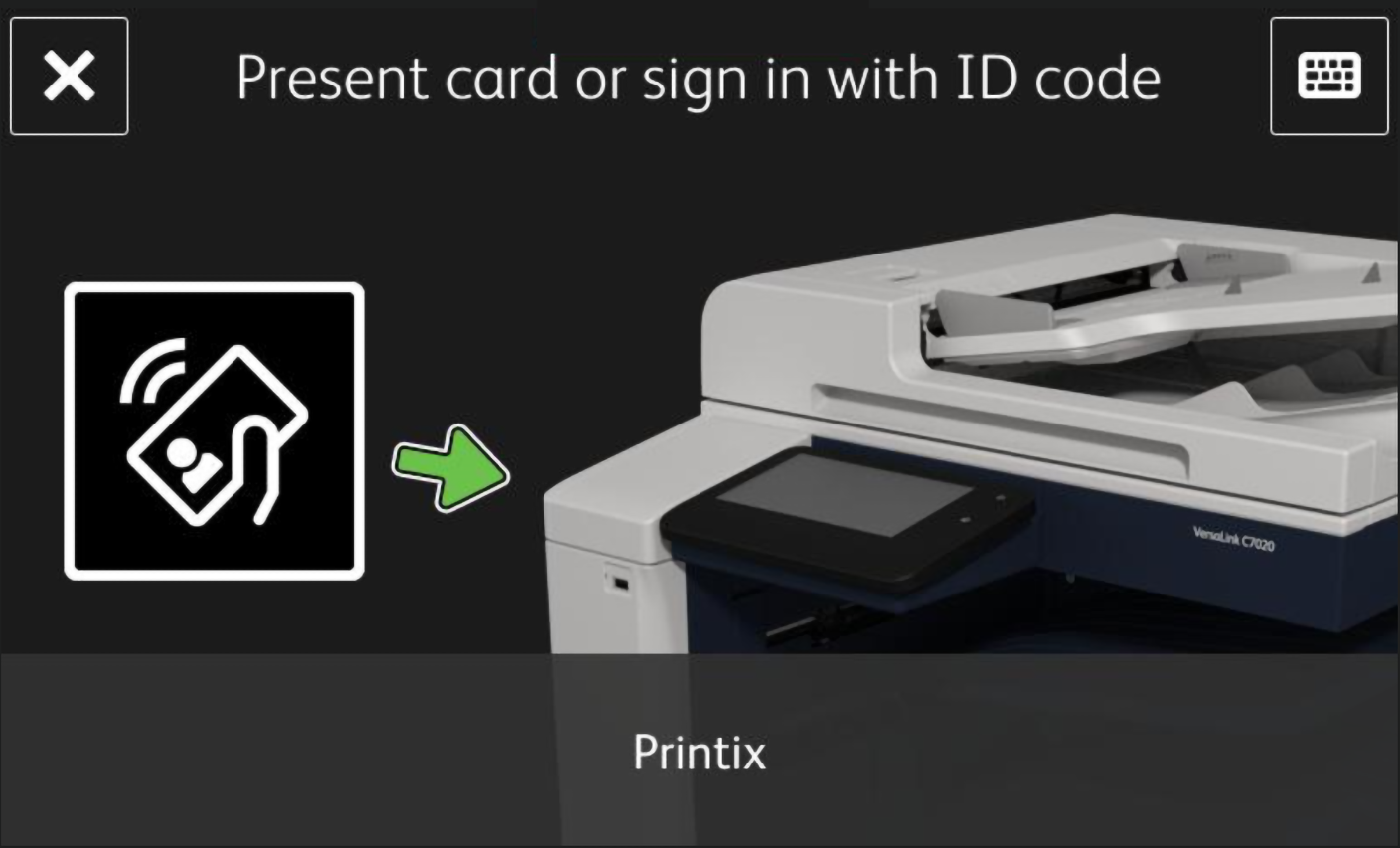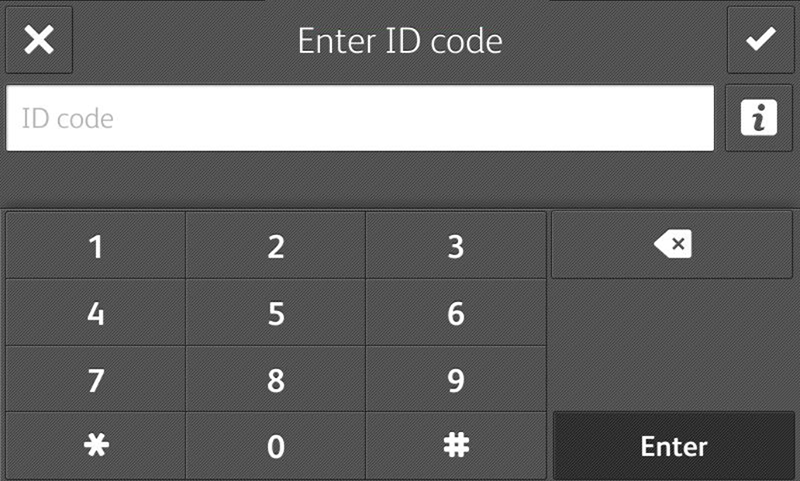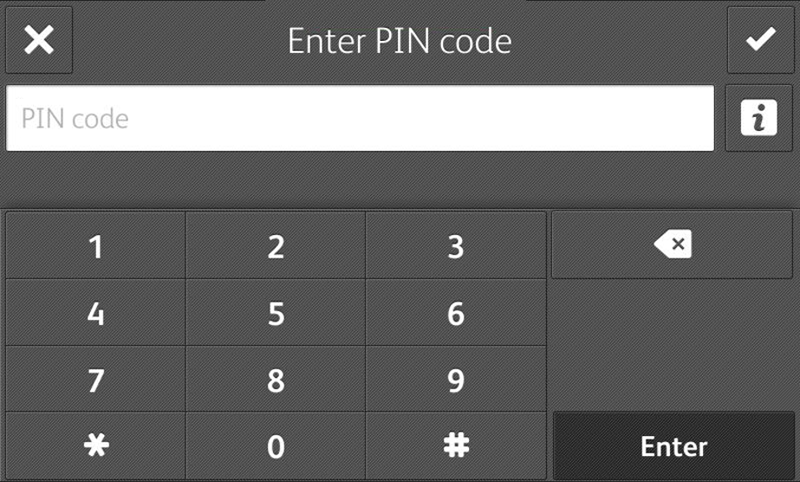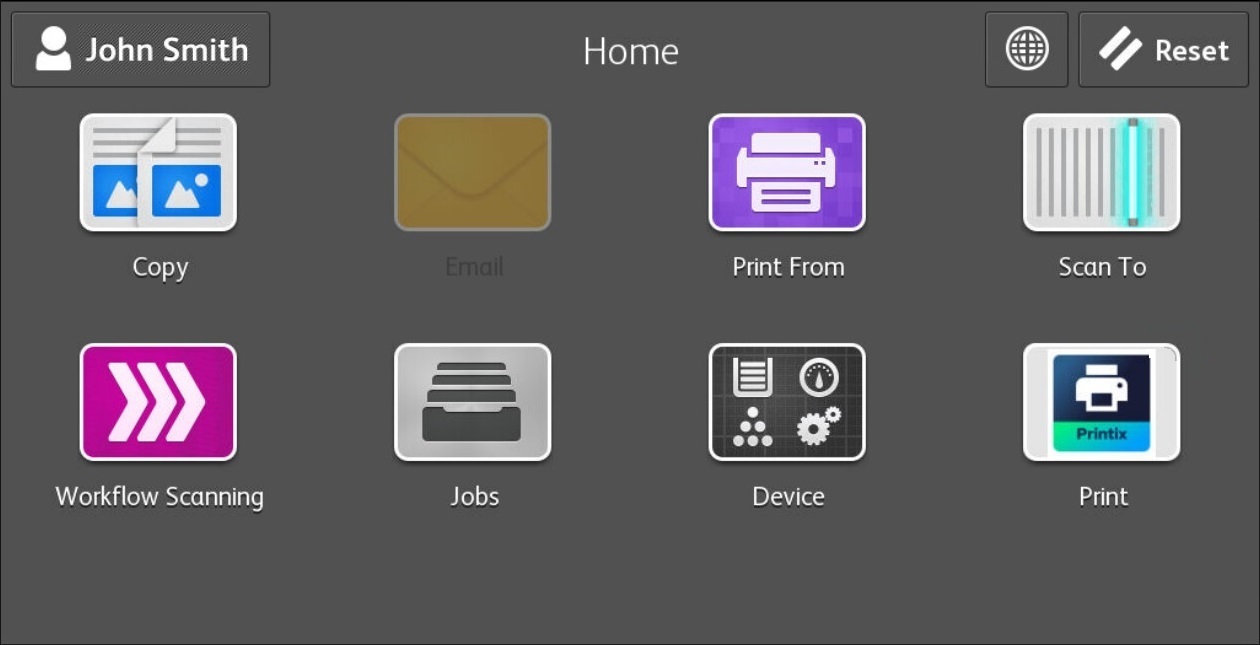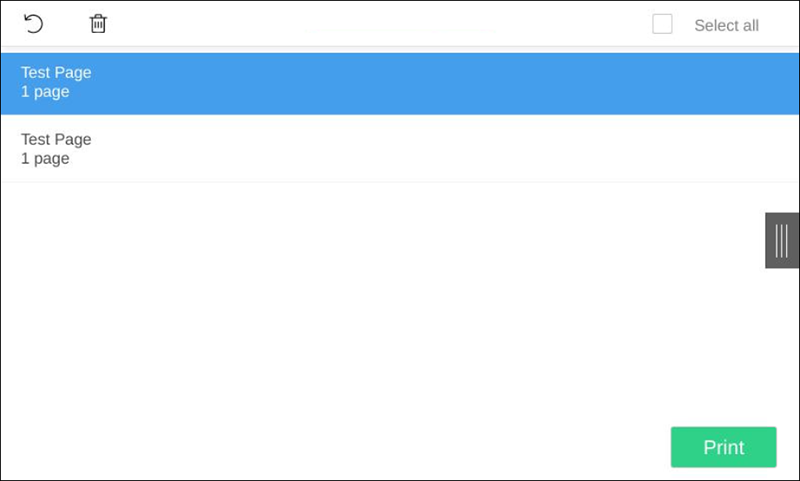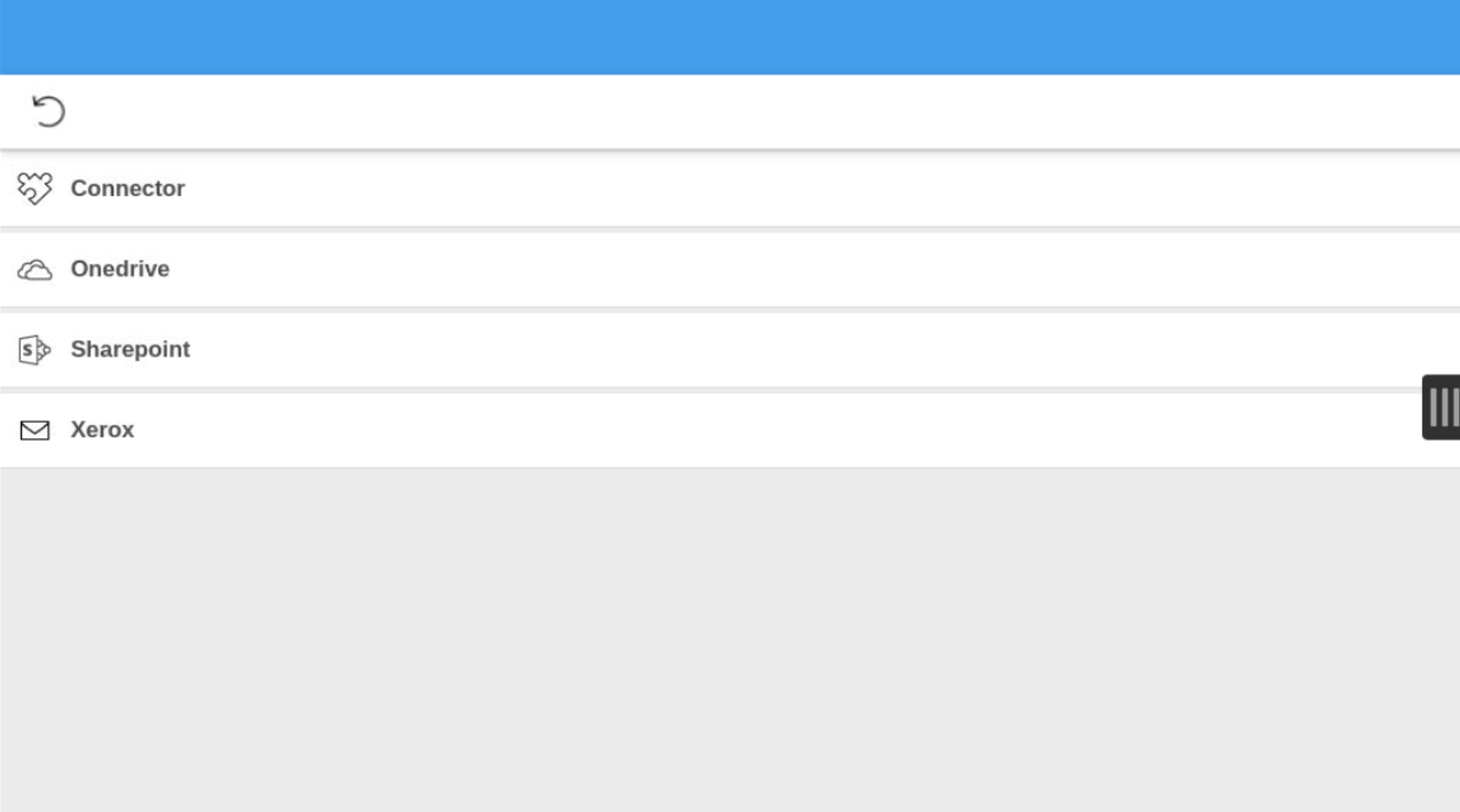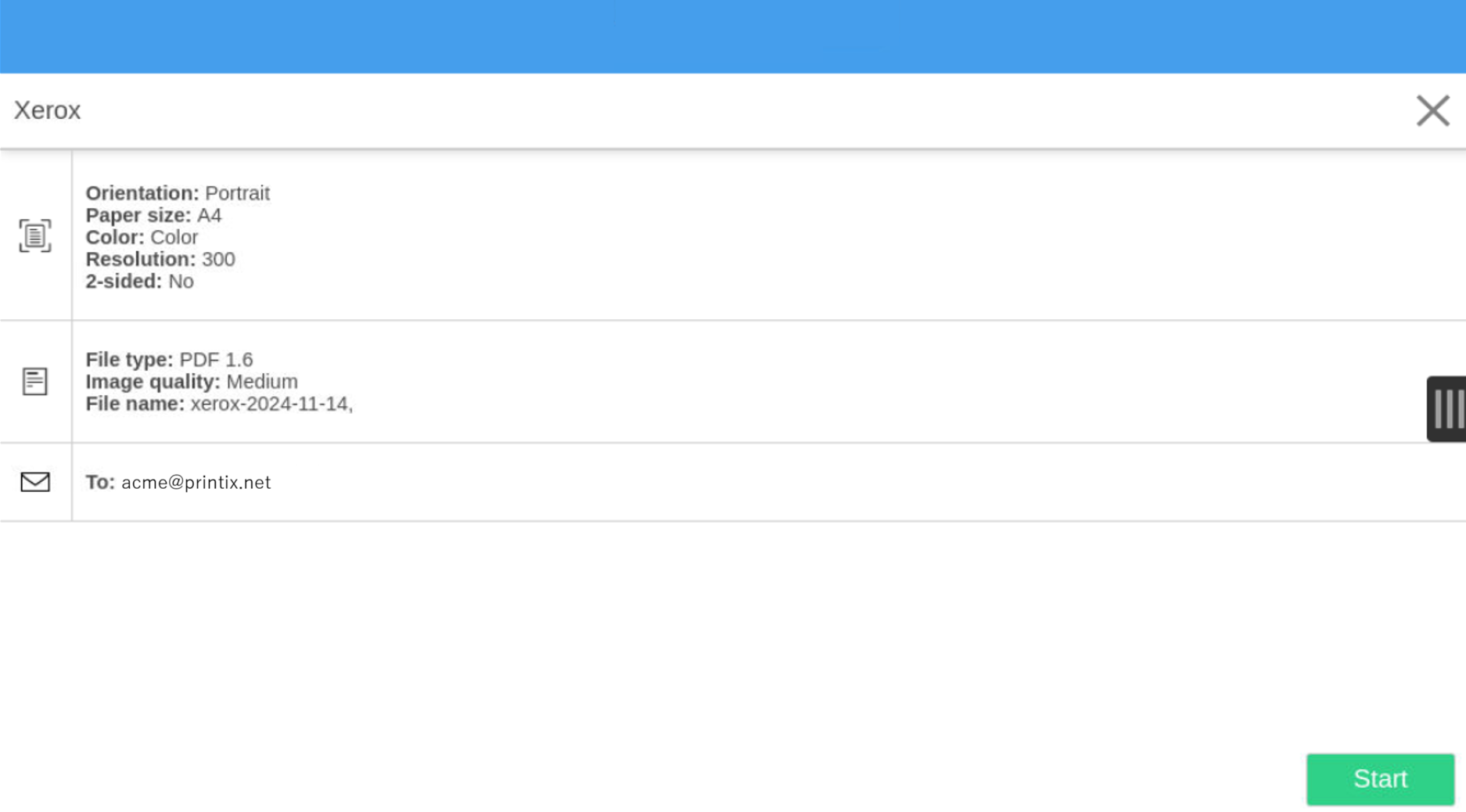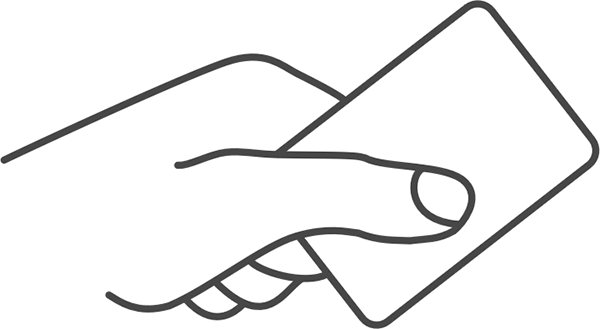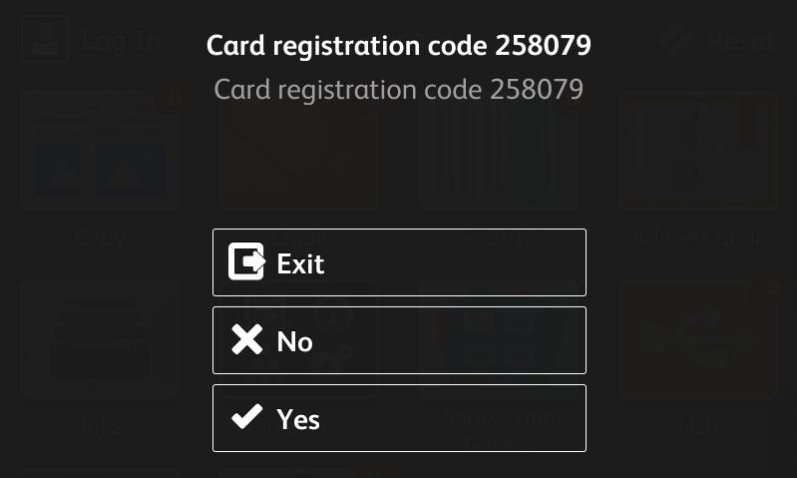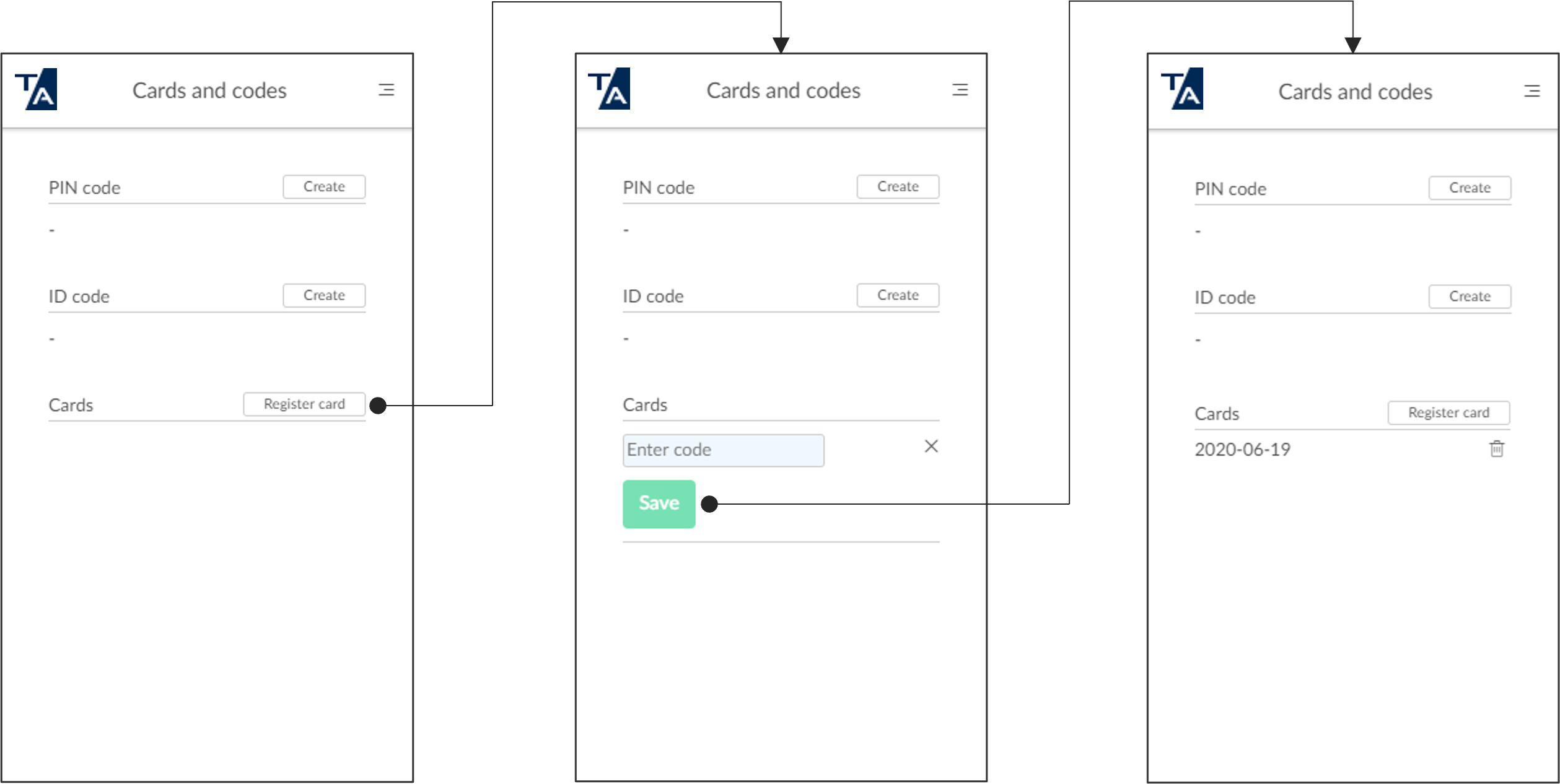Använda Printix Go på Xerox-skrivare
Se även:
Logga in med ID-kod på Xerox-skrivare
Autentiseringen på Xerox AltaLink-skrivare har en annan visuell utformning än för övriga Xerox-skrivare, men har samma funktioner.
- Välj ikonen Tangentbord uppe till höger.
-
Ange ID-koden (sex siffror) på pekskärmen.
-
Om du inte känner till ID-koden:
-
Öppna menyn Kort och koder i Printix App.
-
-
-
Ange PIN-koden (fyra siffror) på pekskärmen.
-
PIN-koden är samma oavsett om du loggar in med ID-kod eller med kort.
-
Om du inte känner till PIN-koden:
-
Öppna menyn Kort och koder i Printix App.
-
-
Logga in med kort på Xerox-skrivare
-
Dra kortet genom skrivarens kortläsare.
-
Innan 90 sekunder har förflutit måste du välja ikonen PrintixSkriv ut
 .
. -
En dator med Printix Client måste vara online på skrivarens nätverk. Annars händer inget när du drar kortet.
-
-
Ange PIN-koden (fyra siffror) på pekskärmen.
-
PIN-koden är samma oavsett om du loggar in med ID-kod eller med kort.
-
Om du inte känner till PIN-koden:
-
Öppna menyn Kort och koder i Printix App.
-
-
Frisläppa dokument på Xerox-skrivare
- Logga in på skrivaren.
-
Innan 90 sekunder har förflutit måste du välja ikonen PrintixSkriv ut
 .
.
- Välj dokument att frisläppa eller välj Välj alla (kryssrutan uppe till höger).
- Välj Skriv ut längst ned på skärmen.
Radera dokument
-
Välj dokumenten att radera och välj Radera
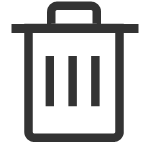 .
. -
Dokument raderas automatiskt om du inte skriver ut dem inom en angiven tidsperiod (standard är 24 timmar).
Skanna på Xerox-skrivare
Registreringsprocessen består av tre steg:
-
Skanna och ladda upp
När dokumentet är skannat och uppladdat återvänder du till listan med arbetsflöden medan bearbetning och leverans utförs i bakgrunden.
-
Bearbetning
Det skannade dokumentet bearbetas av optisk teckenläsning (OCR) och skapar en sökbar PDF- eller Microsoft Word-fil.
-
Leverans
Dokumentet skickas med e-post, överförs till ett molnmål (OneDrive eller SharePoint) eller överförs till ett mål för Koppling.
- Logga in på skrivaren.
-
Välj ikonen Skanna
 .
.
- Välj lämpligt arbetsflöde.
- Bekräfta arbetsflödets information och lägg dokumentet på skrivaren:
-
Välj Starta för att börja skanna.
-
Välj X för att avbryta och återvända till listan med arbetsflöden om du inte vill börja skanna.
-
-
Det går att fortsätta att skanna fler sidor om du ser alternativet att lägga till en ny sida.
Det här alternativet visas endast om du använder skrivarens glasskiva på vissa VersaLink-skrivare.
-
Välj Done om du inte har fler sidor att skanna.
-
Lägg nästa sida på glaset om du vill fortsätta skanna och välj sedan Add page.
-
Välj Cancel job om du inte vill skanna resten av sidorna.
-
Logga ut från Xerox-skrivare
Det går att logga ut från skrivare på något av följande sätt:
-
Automatisk utloggning vid ingen aktivitet.
-
Om skrivaren inte registrerar knapptryckningar eller aktivitet på pekskärmen under 90 sekunder loggas du ut automatiskt.
-
-
Välj Sign out [Logga ut] på skrivarens startsida.
-
Öppna skrivarens startsida genom att trycka på knappen Home [Hem].
-
-
Dra kortet genom skrivarens kortläsare.
-
Du loggas ut om du redan var inloggad. Om en annan användare var inloggad loggades den ut och du måste dra kortet en gång till för att logga in.
-
Registrera kort på Xerox-skrivare
Det går att registrera flera kort. När du registrerar kortet registreras datum och tid för registreringen tillsammans med kortnumret. Om olika kortläsare används går det att registrera samma kort i olika format (kortläsare). I en sådan situation är det möjligt att registrera samma kort med varje kortläsartyp.
-
Dra kortet genom skrivarens kortläsare.
En sexsiffrig kortregistreringskod visas. Koden gäller i en timme.
- Anteckna den sexsiffriga kortregistreringskoden och välj Home [Hem] för att stänga skärmen.
Ange kortregistreringskod i Printix App
- Öppna Printix App.
-
Välj Meny
 > Kort och koder.
> Kort och koder.
- Välj Registrera kort.
- Ange den sexsiffriga kortregistreringskoden du såg tidigare och välj Spara.